Page 1
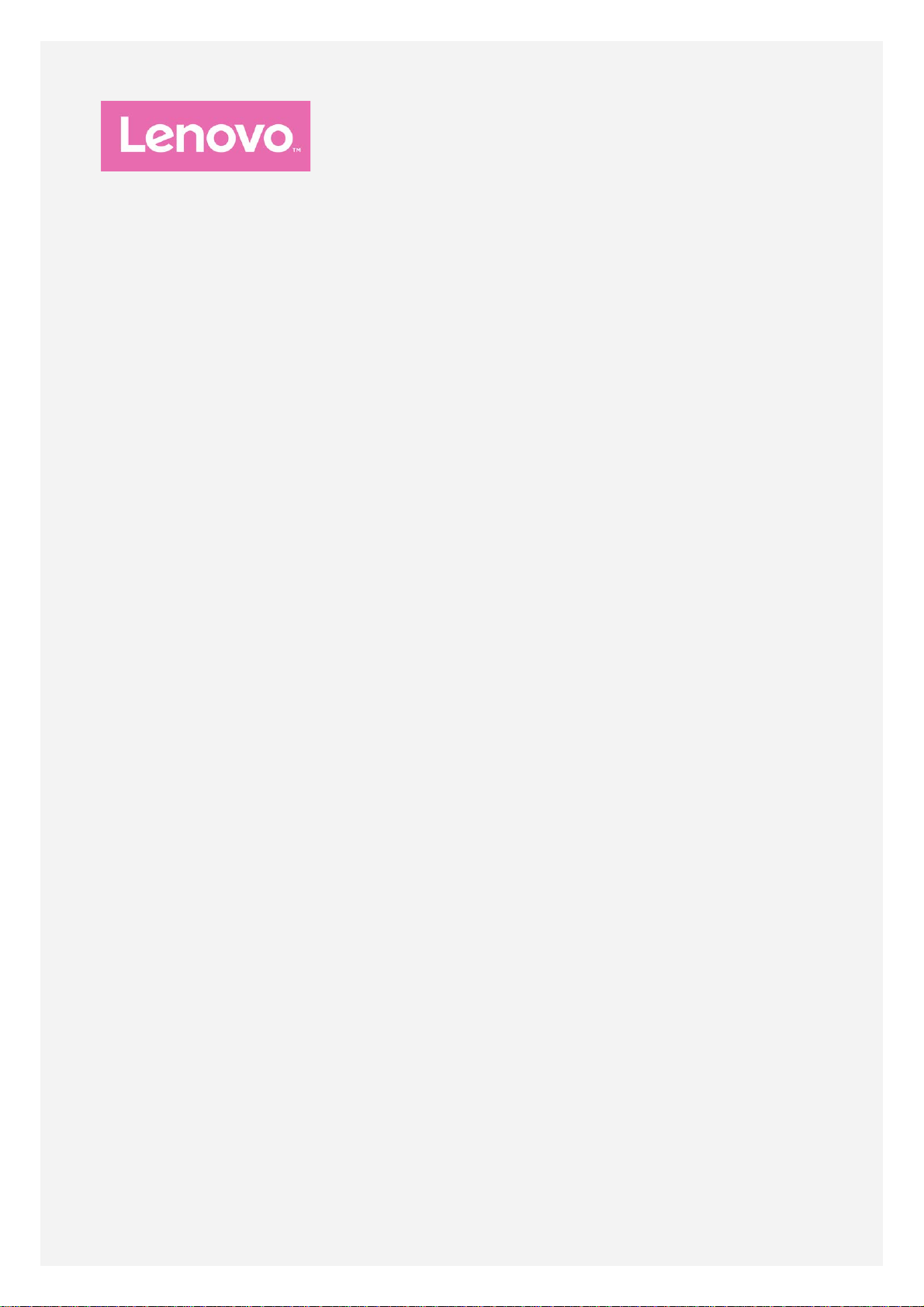
Lenovo C2 POWER
Uživatelská příručka V1.0
Lenovo K10a40
Page 2

Základy
Před použitím produktu a těchto informací si přečtěte tyto dokumenty:
Stručná úvodní příručka
Regulatorní prohlášení
Příloha
Na webových stránkách http://support.lenovo.com je k dispozici aktualizovaná Stručná úvodní
příručka a dokument Regulatorní prohlášení .
Lenovo Companion
Hledáte pomoc? Aplikace Lenovo Companion vám pomůže s přímým přístupem k online
podpoře a fórům Lenovo*, často kladeným otázkám*, systémovým upgradům*, testům
funkčnosti hardwaru, kontrolám stavu záruky*, servisním žádostem** a stavu opravy**.
Poznámka:
* vyžaduje přístup k datové síti.
** není k dispozici ve všech zemích.
Tuto aplikaci lze získat dvěma způsoby:
Vyhledejte a stáhněte aplikaci z obchodu Google Play.
Načtěte následující QR kód pomocí zařízení Lenovo se systémem Android.
Technické údaje
V této sekci jsou uvedeny technické údaje pouze pro bezdrátovou komunikaci. Kompletní
technické údaje telefonu můžete nalézt na adrese http://support.lenovo.com.
FDD-LTE/TDD-LTE/WCDMA/GSM
Data
WLAN WLAN 802.11 b/g/n, 2,4 GHz
BluetoothBluetooth 4.0
GPS Podporováno
Poznámka: V některých zemích není technologie LTE podporována. Pro
informaci, zda váš chytrý telefon funguje se sítěmi LTE ve vaší zemí,
kontaktujte svého poskytovatele.
Tlačítka na obrazovce
Na telefonu jsou k dispozici tři tlačítka.
Tlačítko multitaskingu: Klepnutím na tlačítko zobrazíte spuštěné aplikace. Poté můžete:
Klepnout na aplikaci a tím ji otevřít.
Klepnutím na možnost ukončíte spuštěnou aplikaci.
Klepnutím na možnost ukončíte všechny spuštěné aplikace.
Tlačítko Domů: Klepnutím na možnost se vrátíte na výchozí domovskou obrazovku.
Tlačítko Zpět: Klepnu tím na možnost se vrátíte na předchozí stránku nebo ukončíte
aktuální aplikaci.
Page 3

Domovská obrazovka
Domovská obrazovka je výchozím místem při používání telefonu. Pro vaše pohodlí jsou na
domovské obrazovce již nastaveny některé užitečné aplikace a widgety.
Poznámka: Funkce a domovská obrazovka vašeho telefonu se mohou lišit v závislosti na
vašem umístění, jazyce, operátorovi a modelu telefonu.
Úprava domovských obrazovek v režimu úprav
Režim úprav můžete aktivovat stisknutím a podržením libovolného prázdného místa na
domovské obrazovce. Režim úprav ukončíte klepnutím na tlačítko Zpět.
V režimu úprav můžete provést toto:
Pokud chcete přesunout domovskou obrazovku, stiskněte a podržte náhled obrazovky, dokud
se trochu nezvětší, přesuňte ji na nové místo a poté ji pusťte.
Pokud chcete na domovskou obrazovku přidat widget, klepněte na možnost WIDGETY.
Tahem nahoru nebo dolů najděte požadovaný widget, stiskněte a podržte widget, dokud se
Page 4
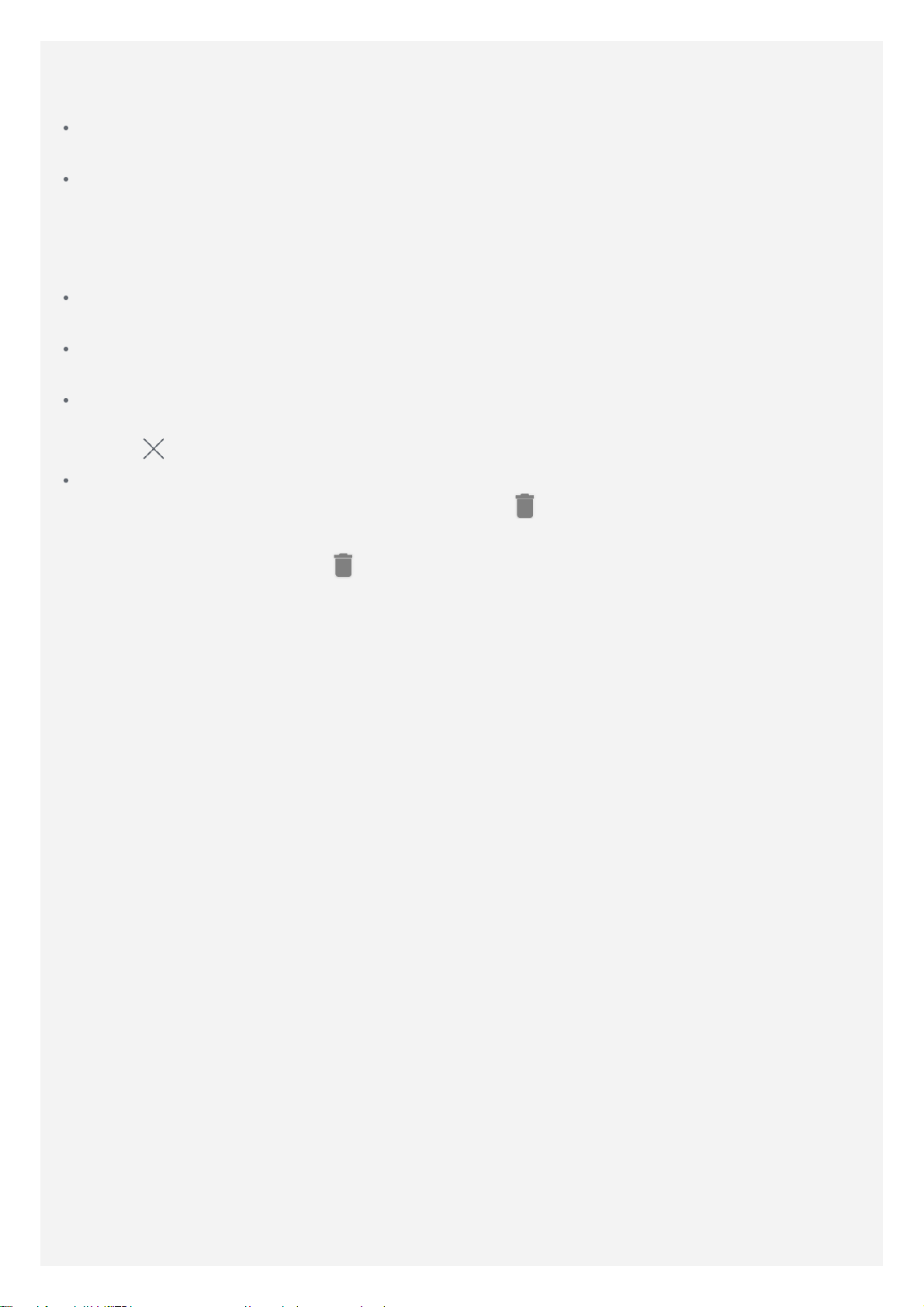
nezvětší, přesuňte jej na požadované místo a poté jej pusťte.
Tip: Některé widgety jsou seskupeny podle aplikace. Tahem nahoru nebo dolů najděte
požadovanou aplikaci a přejetím doprava nebo doleva zobrazte dostupné widgety.
Pokud chcete změnit tapetu, klepněte na možnost TAPETY, tahe m doleva nebo doprava
najděte požadovanou tapetu a klepněte na ni a poté na možnost Nastavit jako tapetu.
Do nastavení přejdete klepnutím na možnost NASTAVENÍ, tahem nahoru nebo dolů najdete
požadované nastavení a poté na něj klepnete.
Správa widgetů a aplikací
Bez ohledu na to, zda je domovská obrazovka v režimu úprav, můžete provést toto:
Pokud chcete přesunout widget nebo aplikaci, stiskněte a podržte widget nebo aplikaci,
dokud se ikona trochu nezvětší, přesuňte ji na požadované místo a poté ji pusťte.
Pokud chcete vytvořit složku aplikací, stiskněte a podržte aplikaci, dokud se ikona trochu
nezvětší, a poté ji přetáhněte na jinou aplikaci.
Pokud chcete odebrat widget z domovské obrazovky, stiskněte a podržte widget, dokud se
jeho ikona mírně nezvětší, posuňte prst k hornímu okraji obrazovky a poté pusťte widget nad
ikonou
Pokud chcete odinstalovat aplikaci, stiskněte a podržte aplikaci, posuňte prst k hornímu
okraji obrazovky a poté pusťte aplikaci nad ikonou
Poznámka: Systémové aplikace nelze odinstalovat. Pokud se pokusíte odinstalovat
systémovou aplikaci, ikona
.
.
se v horní části obrazovky nezobrazí.
Uzamknutí obrazovky
Když je telefon zapnutý, stisknutím tlačítka zapnutí/vypnutí uzamknete ručně obrazovku.
Dalším stisknutím tlačítka zapnutí/vypnutí zobrazíte obrazovku uzamknutí a tahem nahoru z
dolní části obrazovky obrazovku odemknete.
Poznámka: Tah je výchozí způsob odemknutí obrazovky. Informace o změně zámku
obrazovku naleznete v části Nastavení.
Oznámení a rychlé nastavení
Panel oznámení (viz Obrázek 1: Oznámení) informuje o zmeškaných hovorech, nových
zprávách a probíhajících činnostech, jako je například stahování souborů. Panel Rychlá
nastavení (viz Obrázek 2: Rychlá nastavení) slouží k zobrazení často používaných nastavení,
jako je přepnutí sítě WLAN.
Page 5
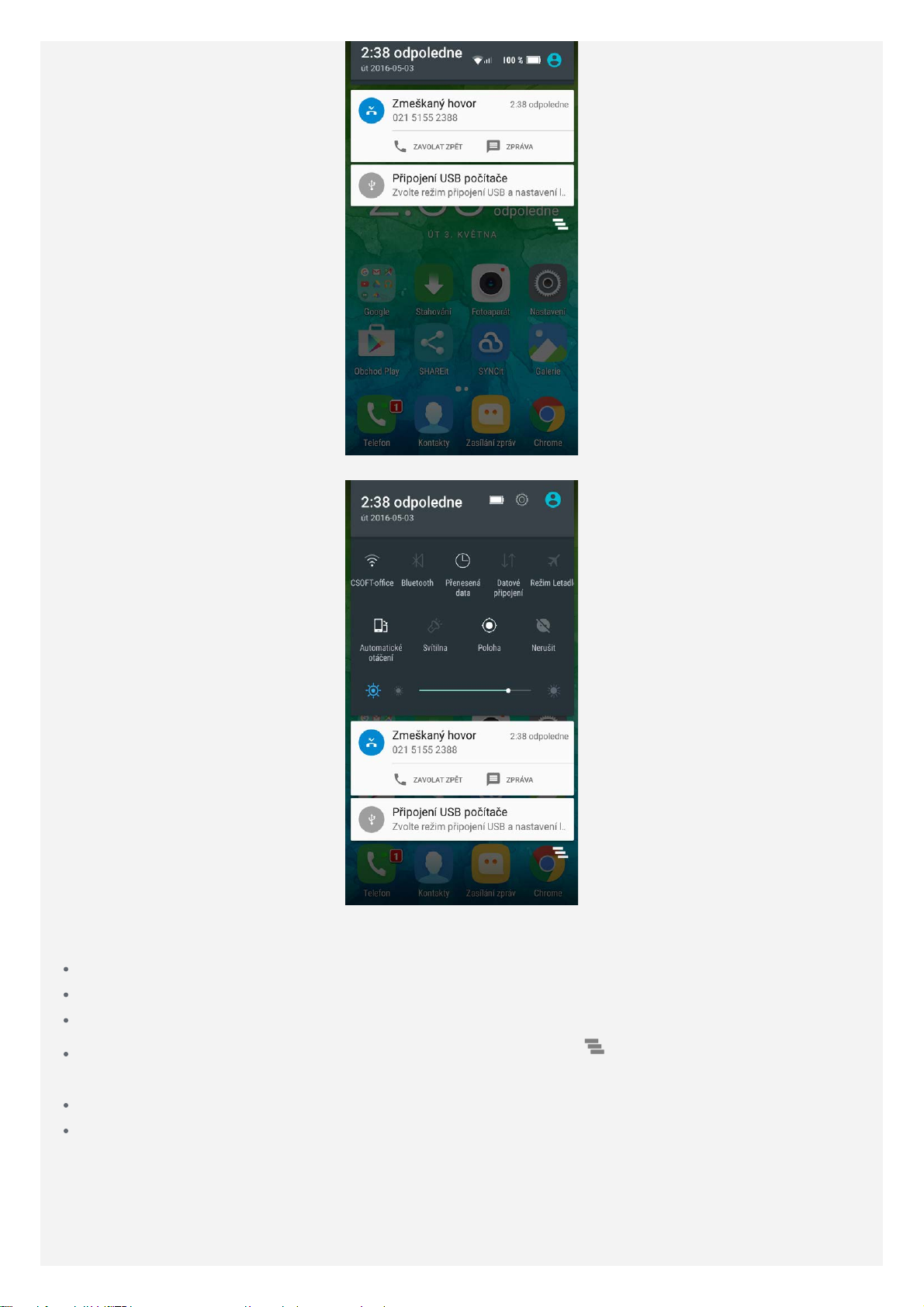
Obrázek 1: Oznámení
Obrázek 2: Rychlá nastavení
Můžete provést následující:
Oznámení lze zobrazit tak, že z horní části obrazovky potáhnete dolů.
Zavřít panel Oznámení můžete tak, že z dolní části obrazovky potáhnete nahoru.
Oznámení lze odstranit tahem doleva nebo doprava přes oznámení.
Všechna oznámení můžete odstranit klepnutím na možnost v dolní části panelu
Oznámení.
Panel Rychlé nastavení lze zobrazit tak, že z horní části obrazovky potáhnete dvakrát dolů.
Panel Rychlé nastavení zavřete tak, že z dolní části obrazovky potáhnete nahoru.
Připojení přes USB
Když připojíte telefon k počítači pomocí kabelu USB, v panelu Oznámení se zobrazí oznámení,
např. „Připojení USB počítače“. Na oznámení můžete klepnout a poté vybrat jednu z
následujících možností:
Page 6

Zařízení pro média (MTP): Tento režim vyberte, pokud chcete mezi telefonem a počítačem
přenést jakékoli soubory.
Fotoaparát: Tento režim vyberte, pokud chcete mezi telefonem a počítačem přenést pouze
fotografie a videa.
MIDI: Tento režim vyberte, pokud chcete používat aplikace MIDI v telefonu se softwarem
MIDI v počítači.
Pouze nabíjení : Tento režim vyberte, pokud chcete telefon jen na bít.
Page 7

Hovory
Volání
Ruční vytočení čísla
1. Otevřete část Telefon.
2. Klepněte na položku
3. Zadejte telefonní číslo, které chcete vytočit, a klepněte na možnost
Volání z protokolu hovorů
1. Otevřete část Telefon.
2. Klepnutím na položku
3. Klepnutím na možnost
Zavolání kontaktu
1. Otevřete část Telefon.
2. Klepněte na možnost
3. Najděte kontakt, kterému chcete zavolat, a klepnutím na jméno kontaktu zobrazte
podrobnosti ko ntaktu.
4. Klepněte na telefonní číslo, které chcete vytočit.
a poté na položku , chcete-li případně zobrazit číselník.
.
zobrazíte záznam z protokolu hovorů.
provedete hovor.
.
Příjem hovorů
Příjetí nebo odmítnutí hovoru
Když vám někdo volá, zobrazí se obrazovka příchozího hovoru. Můžete provést následující:
Přetažením možnosti na položku hovor přijmete.
Přetažením možnosti na položku hovor zamítnete.
Přetažením možnosti na položku odpovíte na zprávu.
Ztišení příchozího hovoru
Příchozí hovor lze ztišit následujícími způsoby:
Stisknutí tlačítka pro zvýšení nebo snížení hlasitosti.
Stisknutí tlačítka zapnutí/vypnutí.
Možnosti během hovoru
Když máte hovor, jsou na obrazovce k dispozici následující možnosti:
: zapne nebo vypne reproduktor.
: zapne nebo vypne mikrofon.
: zobrazí nebo skryje číselnou klávesnici.
: podrží aktuální hovor nebo vyvolá podržený hovor.
: poté můžete:
Přidat hovor: zobrazí číselnou klávesnici, abyste mohli zavolat další osobě.
Zahájit záznam: zahájí nebo ukončí nahrávání hovoru.
: ukončí hovor.
Pomocí tlačítka pro ovládání hlasitosti můžete zvýšit nebo snížit hlasitost hovoru.
Page 8

Používání protokolu hovorů
Protokol hovorů obsahuje záznamy o zmeškaných, odchozích a přijatých hovorech. Záznam v
protokolu hovorů můžete stisknout a podržet, dokud se nezobrazí menu možností, a poté
klepnout na požadovanou možnost. Například můžete zkopírovat telefonní číslo klepnutím na
možnost Zkopírovat do schránky .
Page 9

Kontakty
Vytvoření kontaktu
1. Otevřete aplikaci Kontakty.
2. Klepněte na možnost
3. Zadejte údaje kontaktu.
4. Klepněte na možnost
.
.
Vyhledání kontaktu
1. Otevřete aplikaci Kontakty.
2. Můžete provést následující:
Vyhledejte požadovaný kontakt posunutím seznamu kontaktů nahoru nebo dolů.
Klepněte na ikonu a poté zadejte jméno kontaktu nebo iniciály. Zatímco budete psát,
budou se zobrazovat sh odující se kontakty.
Úprava kontaktu
1. Otevřete aplikaci Kontakty.
2. Najděte kontakt, který chcete upravit, a klepněte na něj.
3. Klepněte na ikonu
4. Klepněte na možnost
a poté upravte údaje kontaktu.
.
Smazání kontaktu
1. Otevřete aplikaci Kontakty.
2. Klepněte na jméno kontaktu a podržte ho tak, aby byl vybrán. Poté můžete vybrat kontakt,
který chcete odstranit.
3. Klepněte na možnost
4. Klepněte na možnost OK.
> Smazat.
Import kontaktů
1. Otevřete aplikaci Kontakty. (Požadavky: kontakty jsou na kartě SD nebo SIM kartě.)
2. Klepněte na možnost
3. Vyberte požadovaný zdroj kontaktů na obrazovce KOPÍROVAT KONTA KTY Z a klepněte na
možnost DALŠÍ.
4. Vyberte požadovanou možnost na obrazovce KOPÍROVAT KONTAKTY DO a klepněte na
možnost DALŠÍ.
5. Vyberte kontakty, vyberte všechny kontakty stisknutím možností 0 VYBRÁNO > Vybrat vše
nebo zvo lte soubory vCard.
6. Klepněte na možnost OK.
> Importovat/exportovat.
Export kontaktů
1. Otevřete aplikaci Kontakty.
2. Klepněte na možnost
3. Vyberte požadovaný zdroj kontaktů na obrazovce KOPÍROVAT KONTA KTY Z a klepněte na
možnost DALŠÍ.
4. Vyberte požadovanou možnost na obrazovce KOPÍROVAT KONTAKTY DO a klepněte na
možnost DALŠÍ.
> Importovat/exportovat.
Page 10

5. Vyberte kontakty nebo vyberte všechny kontakty sti sknutím možností 0 VYBRÁNO > Vybrat
vše.
6. Klepněte na možnost OK.
Page 11

Zasílání zpráv
Odeslání zprávy
Pomocí aplikace Zasílání zpráv můžete odesílat textové zprávy a multimediální zprávy.
1. Spusťte aplikaci Zasílání zpráv .
2. Klepněte na možnost
3. Klepněte na políčko příjemce a zadejte jméno kontaktu nebo telefonní číslo. Zatímco budete
psát, budou se zobrazovat shodující se kontakty. Vyberte kontakt.
Nebo přidejte další příjemce klepnutím na symbol
4. Klepněte na políčko zprávy a napište zprávu.
Tip: Pokud chcete odeslat multimediální zprávu, klepnutím na možnost
mediálního objektu, jako jsou například obrázky nebo videoklipy, a poté připojte
požadovaná média ke zprávě.
5. Klepněte na možnost
.
.
vyberte typ
.
Vyhledání zprávy
1. Spusťte aplikaci Zasílání zpráv .
2. Klepněte na možnost
telefonní číslo nebo zprávu nebo jejich část.
a poté zadejte do políčka pro hledání celé jméno kontaktu,
Mazání zpráv
1. Spusťte aplikaci Zasílání zpráv .
2. V seznamu konverzací stiskněte a podržte zprávu, dokud se nevybere, poté vyberte více
zpráv, které chcete smazat, a následně klepněte na možnost .
Nebo klepněte na možnost
> Smazat všechny konverzace a poté na možnost OK.
Page 12

Fotoaparát
Základní používání fotoaparátu
Pomocí aplikace Fotoaparát můžete fotografovat a nahrávat videa.
Klepnutím na ikonu vyberete režim fotoaparátu.
Klepnutím na ikonu pořídíte fotografii.
Klepnutím na ikonu nahrajete video.
Klepnutím na náhled fotografie nebo videa zobrazíte fotografii nebo video v aplikaci Galerie.
Další informace naleznete v části Galerie.
Klepnutím na ikonu použijete funkci HDR (High Dynamic Range).
Klepnutím na ikonu přepnete režim blesku.
Klepnutím na ikonu přepnete mezi předním a zadním fotoaparátem.
Pořízení snímku obrazovky
Snímek obrazovky můžete pořídit současným stisknutím a podržením tlačítka zapnutí/vypnutí
a tlačítka snížení hlasitosti.
Snímky obrazovky se ve výchozím nastavení ukládají do interního úložiště telefonu. Snímky
obrazovky můžete zobrazit takto:
Spusťte aplikaci Galerie a vyhledejte album Snímky obrazovky .
Spusťte aplikaci Správce souborů a přejděte do složky Interní úložiště > Pictures >
Screenshots.
Page 13

Galerie
Prohlížení fotografií a videí
1. Spusťte aplikaci Galerie.
2. Klepněte na album.
Ve vých ozím nastavení jsou fotografie a videa seskupena podle alb. Pokud chcete seskupit
fotografie nebo videa podle umístění, klepněte na položku
Lokality. Pokud chcete seskupit fotografie nebo videa podle času, klepněte na položku
a poté vyberte možnost Časy.
3. Klepnutím na fotografii nebo video je zobrazíte v režimu celé obrazovky.
4. Můžete provést následující:
Další nebo předchozí fotografii nebo video zobrazíte posunutím doleva nebo doprava.
Pokud chcete fotografii zvětšit nebo zmenšit, roztáhněte nebo stáhněte prsty na fotografii.
Pokud je fotografie zvětšena, můžete přetažením zobrazit jiné části fotografie.
Video můžete přehrát klepnutím na položku .
a poté vyberte možnost
Sdílení fotografií a videí
Při zobrazení fotografie nebo videa je můžete sdílet klepnutím kdekoli na obrazovce, klepnutím
na možnost
funkce Hangouts.
Pokud chcete sdílet více fotografií nebo videí najednou, postupujte takto:
1. Spusťte aplikaci Galerie.
2. Při prohlížení skupiny fotek nebo videí stiskněte a podržte fotku nebo video, které chcete
sdílet, dokud nebudou vybrány.
3. Klepněte na další položky.
a vybráním požadovaného kanálu, jako je například aplikace Bluetooth nebo
4. Klepněte na symbol
a poté vyberte požadovaný kanál.
Mazání fotografií a videí
Při zobrazení fotografie nebo videa klepněte kamkoliv na obrazovku, vyberte možnost >
Smazat a poté klepněte na možnost OK.
Pokud chcete smazat více fotografií nebo videí najednou, postupujte takto:
1. Spusťte aplikaci Galerie.
2. Při prohlížení skupiny fotek nebo videí stiskněte a podržte fotku nebo video, které chcete
odstranit, dokud nebudou vybrány.
3. Klepněte na další položky.
4. Klepněte na položku
a poté klepněte na možnost OK.
Page 14

Síť
Bezdrátové připojení WLAN
Zapnutí a vypnutí připojení k bezdrátové síti WLAN
Můžete provést následující:
Přejděte na panel Rychlé nastavení a poté klepnutím na přepínač WLAN zapněte nebo
vypněte připojení k bezdrátové síti.
Tip: V panelu Rychlé nastavení stisknutím a podržením přepínače WLAN otevřete panel
nastavení WLAN. Poté je možné vybrat hotspot WLAN, ke kterému se chcete připojit.
Přejděte do části Nastavení > WLAN a poté zapněte nebo vypněte připojení WLAN
klepnutím na přepínač Zapnuto nebo Vypnuto.
Tip: Když zapnete připojení k bezdrátové síti, zobrazí se seznam nalezených
bezdrátových sítí. Pokud se nezobrazuje bezdrátový přístupový bod, ke kterému se
chcete připojit, vyhledejte přístupové body ručně klepnutím na možnost
Aktualizovat nebo přístupový bod ručně přidejte klepnutím na možnost
Připojení k bezdrátové síti
1. Zapněte připojení k bezdrátové síti a podívejte se na seznam dostupných přístupových bodů.
Poznámka: Je třeba mít k dispozici platné hotspoty WLAN, ke kterým se lze připojit.
2. Klepněte na přístupový bod, ke kterému se chcete připojit.
3. Pokud jste vybrali zabezpečenou síť, zadejte heslo a klepněte na možnost PŘIPOJIT.
>
> Přidat síť.
Datové připojení
Zapnutí a vypnutí datového připojení
Můžete provést následující:
Přejděte na panel Rychlé nastavení a klepnutím na přepínač Datové připojení zapněte
nebo vypněte datové připojení.
Přejděte do části Nastavení > Využití dat > SIM1 (nebo SIM2) a klepnutím na přepínač
Mobilní data zapněte nebo vypněte datové připojení.
Poznámka: Budete potřebovat platnou kartu SIM a datové služby. Pokud nemáte kartu
SIM, kontaktujte svého poskytovatele.
Výběr SIM karty pro datové připojení
Telefon obsahuje sloty pro dvě SIM karty. Oba sloty podporují datové přenosy 4G/3G/2G, ale v
jednu chvíli může být datové připojení aktivní pouze na jedné SIM kartě. SIM kartu, která bude
použita k datovému připojení, vyberete jedním z následujících způsobů:
Přejděte do části Nastavení > SIM karty > Mobilní data a vyberte SIM kartu.
Přejděte do části Nastavení > Využití dat > SIM1 (nebo SIM2), vyberte SIM kartu a poté
klepnutím na přepínač Mobilní data zapněte nebo vypněte datové připojení.
Nastavení hotspotu
Pomocí funkce Hotspot WLAN můžete sdílet internetové připojení s jiným telefonem nebo
zařízením.
1. Přejděte do části Nastavení > Další > Sdílené připojení a přenosný hotspot.
2. Zapněte ho klepnutím na přepínač Aktivní bod WLAN.
Page 15

Poznámka: Síť můžete sdílet také přes Bluetooth nebo USB.
3. Pokud zapínáte hotspot WLAN poprvé, klepněte na možnost Nastavit hotspot sítě WLAN,
abyste se mohli podívat na konfiguraci a změnit ji.
Poznámka: Sdělte svým přátelům SSID sítě a heslo, aby se mohli připojit k vaší síti.
Page 16

Chrome
Pokud je telefon připojen k síti WLAN nebo mobilní síti, můžete pomocí aplikace Chrome
procházet Internet. Více informací o připojení k síti WLAN nebo mobilní síti naleznete v části
Síť.
Návštěva webových stránek
1. Spusťte aplikaci Chrome.
2. Klepněte na políčko vyhledávání, zadejte adresu webových stránek nebo klíčová slova
k vyhledání a poté klepněte na možnost
Tip: Při otevírání webových stránek nemusíte zadávat celou adresu s řetězcem
„http://“. Pokud například chcete navštívit stránky http://www.lenovo.com, zadejte do
políčka pro adresu „www.lenovo.com“ a klepněte na možnost
3. Při prohlížení webové stránky můžete provést toto:
Klepnutím na možnost > aktualizujete zobrazenou stránku.
Stisknutím tlačítka Zpět se vrátíte na předchozí webovou stránku.
Klepnutím na možnost > přejdete na další webovou stránku v pořadí.
Stisknutím a podržením obrázku na webové stránce a následným klepnutím na možnost
Uložit obrázek uložíte obrázek do interního úložiště telefonu.
.
.
Přidání záložky
Když je zobrazená webová stránka, kterou chcete přidat do záložek, klepněte na možnost >
. Při příštím spuštění aplikace Chrome můžete tuto webovou stránku rychle otevřít klepnutím
na možnost
> Záložky a následným klepnutím na záložku.
Vymazání historie prohlížení
1. Spusťte aplikaci Chrome.
2. Klepněte na možnost
3. Klepněte na možnost VYMAZAT ÚDAJE O PROHLÍŽENÍ.
> Historie.
Page 17

Nastavení
Nastavení data a času
1. Přejděte do části Nastavení > Datum a čas.
2. Můžete provést následující:
Pokud chcete použít datum a čas poskytované sítí, klepněte na položku Automatické
datum a čas a potom vyberte možnost Použít sítí poskytnutý čas.
Pokud chcete použít datum a čas poskytované GPS, klepněte na položku Automatické
datum a čas a potom vyberte možnost Použít čas poskytnutý GPS.
Pokud chcete datum a čas nastavit ručně, klepněte na položku Automatické datum a
čas, vyberte možnost Vypnuto a potom klepněte na možnosti Nastavit datum a Nastavit
čas.
Pokud chcete použít časové pásmo sítě, zapněte přepínač Automatické čas. pásmo.
Pokud chcete nastavit časové pásmo ručně, vypněte přepínač Automatické čas. pásmo,
klepněte na možnost Časové pásmo a poté vyberte časové pásmo.
Přepnout mezi 24hodinovým formátem a 12hodinovým formátem lze zapnutím nebo
vypnutím přepínače Používat 24hodinový formát.
Nastavení jazyka
1. Přejděte do části Nastavení > Jazyk a zadávání > Jazyk.
2. Vyberte jazyk zobrazení, který chcete použít.
Nastavení způsobu zadávání
1. Přejděte do části Nastavení > Jazyk a zadávání > Aktuální klávesnice .
2. Vyberte způsob zadávání, který chcete použít jako výchozí.
Nastavení zámku obrazovky
Přejděte do části Nastavení > Zabezpečení > Zámek obrazovky, vyberte možnost zámku
obrazovky a nastavte zámek obrazovky.
Povolení instalace aplikací
Před instalací aplikací stažených z neznámého zdroje proveďte toto:
1. Přejděte do části Nastavení > Zabezpečení.
2. Klepnutím na přepínač Neznámé zdroje jej zapněte.
Nastavení vyzváněcího tónu
Můžete nastavit výchozí vyzváněcí tón pro příchozí hovory, zprávy a oznámení. Můžete také
nastavit hlasitost pro každý typ zvuku.
Přejděte do části Nastavení > Zvuk a oznámení.
Obnovení výchozího stavu telefonu
1. Přejděte do části Nastavení > Záloha a obnova dat > Obnovení továrních dat.
2. Klepněte na možnost RESETOVAT TELEFON > VYMAZAT VŠE > OK.
Page 18

Příloha
Aby nedošlo k újmě na zdraví, poškození majetku nebo náhodnému poškození vašeho zařízení,
přečtěte si před jeho používáním všechny informace uvedené v této části.
Důležité bezpečnostní informace
Manipulace
S telefonem Lenovo zacházejte opatrně
Telefon Lenovo neupusťte, neohýbejte ani nepropichujte. Nevkládejte do něj cizí předměty ani
na něj nepokládejte těžké předměty. Mohlo by dojít ke zničení citlivých komponent uvnitř.
Chraňte telefon Lenovo a adaptér před vlhkostí
Nedovolte, aby byl telefon Lenovo ponořen do vody, ani jej neponechávejte tam, kde by
s vodou nebo jinými tekutinami mohl přijít do styku.
Opravy
Telefon Lenovo nerozebírejte ani jej neupravujte. Telefon Lenovo je uzavřená jednotka.
Neobsahuje žádné díly, jež by koncový uživatel mohl opravit. Veškeré vnitřní opravy musí
provádět specializovaný servis s autorizací od společnosti Lenovo nebo technik autorizovaný
společností Lenovo. Pokusy o otevření nebo úpravu telefonu Lenovo zruší platnost záruky.
Obrazovka telefonu Lenovo je vyrobena ze skla. Sklo se může rozbít, pokud telefon Lenovo
spadne na tvrdý povrch, je vystaven velkému nárazu nebo tlaku těžkého předmětu. Pokud sklo
praskne nebo se z něj kus odštípne, nedotýkejte se rozbitého skla ani se ho nesnažte
z telefonu Lenovo odstranit. Okamžitě přestaňte telefon Lenovo používat a vyžádejte si od
technické podpory Lenovo informace o opravě, výměně nebo likvidaci.
Nabíjení
Pro bezpečné dobití vnitřní baterie telefonu Lenovo můžete použít kterýkoli z následujících
způsobů nabíjení.
Způsob dobíjení Zapnutý displej Vypnutý
displej
Napájecí adaptér Podporováno, ale baterie se
bude d obíjet pomalu.
USB připojení mezi vstupním stejnosměrným
konektorem telefonu Lenovo a konektorem USB
osobního počítače nebo jiným zařízením
splňujícím standard USB 2.0.
Poznámky:
Displej zapnutý: Zařízení zapnuté
Displej vypnutý: Zařízení vypnuté nebo v režimu uzamknutí obrazovky
Nabíjecí zařízení se mohou při běžném provozu zahřívat. Ujistěte se, že kolem nabíjecího
zařízení může dostatečně proudit vzduch. V následujících případech nabíjecí zařízení odpojte:
Nabíjecí zařízení bylo vystaveno dešti, tekutinám nebo nadměrné vlhkosti.
Nabíjecí zařízení vykazuje známky fyzického poškození.
Chcete-li nabíjecí zařízení vyčistit.
Společnost Lenovo není zodpovědná za výkon nebo bezpečnost produktů, které nevyrobila
Podporováno, avšak bude
kompenzovat spotřebu a baterie
se bude nabíjet pomaleji než
obvykle.
Podporováno
Podporováno,
ale baterie se
bude d obíjet
pomalu.
Page 19

nebo neschválila. Používejte pouze napájecí adaptéry a baterie schválené společností Lenovo.
POZNÁMKA: Adaptér musí být nainstalován v blízkosti zařízení a musí být snadno
přístupný. K připojení je potřeba použít rozhraní USB verze USB 2.0 nebo vyšší.
Odvedení pozornosti
Při použití telefonu Lenovo v motorovém vozidle nebo na kole dávejte pozor. Vaše bezpečí
a bezpečí ostatních je vždy na prvním místě. Dodržujte zákony. Místní zákony a nařízení
mohou určovat možnosti použití přenosných elektronických zařízení, jakým je telefon Lenovo,
při řízení motorového vozidla nebo při jízdě na kole.
Nebezpečí udušení
Telefon Lenovo a jeho příslušenství uchovávejte mimo dosah malých dětí. Telefon Lenovo
obsahuje malé části, jimiž by se malé děti mohly udusit. Skleněná obrazovka se navíc může
rozbít nebo prasknout, pokud je upuštěna nebo hozena na tvrdý povrch.
Výbušné prostředí
Nenabíjejte a nepoužívejte telefon Lenovo na místech s potenciálně výbušnou atmosférou, jako
je například čerpací stanice, nebo na místech, kde vzduch obsahuje chemikálie nebo částice
(například zrní, prach nebo kovový prach). Dodržujte všechny značky a pokyny.
Rušení na rádiové frekvenci
Dodržujte značky a upozornění, která zakazují nebo omezují použití mobilních telefonů
(například ve zdravotnických zařízeních nebo místech, kde se provádí odpaly). I když je telefon
Lenovo navržen, testován a vyroben v souladu s předpisy o emisích na rádiové frekvenci, tyto
emise telefonu Lenovo mohou mít negativní vliv na funkčnost jiných elektronických zařízení a
způsobit jejich poruchu. Pokud je zakázáno používání telefonu, například v letadle, nebo pokud
jste k tomu vyzváni úřední osobou, vypněte telefon Lenovo nebo aktivujte režim Letadlo, aby
byly vypnuty bezdrátové funkce telefonu.
Lékařské přístroje
Telefon Lenovo obsahuje vysílače, které vyzařují elektromagnetická pole. Tato
elektromagnetická pole mohou rušit kardiostimulátory nebo jiné lékařské přístroje. Pokud
používáte kardiostimulátor, udržujte mezi kardiostimulátorem a telefonem Lenovo vzdálenost
alespoň 15 cm. Pokud máte podezření, že telefon Lenovo ruší váš kardiostimulátor nebo jiný
lékařský přístroj, přestaňte telefon Lenovo používat a požádejte lékaře o konkrétní informace
o svém lékařském přístroji.
Důležité informace k manipulaci
Čištění
Pokud telefon Lenovo přijde do styku s čímkoli, co by mohlo zanechat skvrny, například
jakákoli nečistota, inkoust, makeup nebo krém, okamžitě telefon očistěte. Čištění:
Odpojte všechny kabely a vypněte telefon Lenovo (stiskněte a podržte tlačítko
zapnutí/vypnutí, poté posuňte posuvník na obrazovce).
Použijte měkký hadřík, který nepouští chlupy.
Zabraňte tomu, aby se do otvorů dostala vlhkost.
Nepoužívejte čisticí přípravky ani stlačený vzduch.
Provozní teplota
Mějte na paměti že telefon Lenovo se zahřívá. Telefon Lenovo nepoužívejte v blízkosti zdrojů
vysokých teplot nebo vysokého napětí, jako mohou být elektrické spotřebiče, elektrická topná
Page 20

tělesa nebo elektrické vařiče. Telefon Lenovo používejte jen při okolní teplotě -10 °C až 35 °C.
Když je telefon Lenovo zapnutý nebo když se dobíjí baterie, některé části se mohou zahřívat.
Dosažená teplota závisí na rozsahu systémové aktivity a na úrovni nabití baterie. Dlouhodobý
kontakt s tělem, dokonce i přes oděv, může být nepříjemný nebo i způsobit popáleniny.
Vyvarujte se dlouhodobějšího kontaktu rukou, klína nebo jakékoli jiné části svého těla s horkou
částí telefonu Lenovo.
Ochrana dat a softwaru
Neodstraňujte neznámé soubory ani neměňte názvy souborů a adresářů, které jste sami
nevytvořili, jinak může dojít k selhání softwaru telefonu Lenovo.
Uvědomte si, že připojení k Internetu může telefon Lenovo vystavit počítačovým virům,
hackerům, spywaru a dalším škodlivým činnostem, které mohou poškodit telefon Lenovo,
software nebo data. Zajištění přiměřené ochrany v podobě aktualizovaných bran firewall,
antivirových programů a softwaru proti spywaru je vaše odpovědnost.
Do blízkosti telefonu Lenovo neumisťujte elektrická zařízení, jako je elektrický ventilátor, rádio,
reproduktory s vysokým výkonem, klimatizace nebo mikrovlnná trouba. Silná magnetická pole
vytvářená těmito zařízeními mohou totiž poškodit obrazovku nebo data telefonu Lenovo.
